Die 10 besten PPT to PNG Konverter umwandeln PowerPoint to PNG
Die Umwandlung von Dateien zwischen Formaten ist eine gängige Aufgabe in der heutigen digitalen Welt. PowerPoint-Präsentationen müssen oft in PNG-Bilder umgewandelt werden, während transparente PNGs für verschiedene digitale Projekte unerlässlich sind. Dieser Artikel untersucht die besten Online-Tools zur Umwandlung von PPT in PNG. Ob zur Vereinfachung des Teilens von Präsentationen oder zur Verbesserung visueller Elemente in digitalen Projekten, diese Tools ermöglichen es den Nutzern, die Komplexität der Dateikonvertierung mit Vertrauen und Effizienz zu bewältigen.
Teil 1: So speichern Sie PowerPoint-Folien direkt als Bild
Sie können PowerPoint-Folien direkt als Bilder im JPEG-, PNG-, GIF-, TIFF-, BMP- und SVG-Format speichern. Um PowerPoint-Folien als Bilder zu speichern, folgen Sie diesen einfachen Schritten:
1.Öffnen Sie Ihre PowerPoint-Datei auf Ihrem Computer.
2.Wählen Sie die Folie(n) aus, die Sie als JPEG- oder PNG-Bilder speichern möchten.
3.Klicken Sie auf die Registerkarte "Datei" in der oberen linken Ecke des PowerPoint-Fensters.
4.Wählen Sie im linken Bereich "Exportieren" und klicken Sie dann auf "Dateityp ändern".

5.Wählen Sie im Dropdown-Menü entweder "PNG Portable Network Graphics" oder "JPEG File Interchange Format" unter den "Bilddateitypen".

6.Klicken Sie auf "Speichern unter", um den Vorgang abzuschließen. Klicken Sie auf "Nur diese", um die ausgewählte Folie als Bild zu speichern, oder klicken Sie auf "Alle Folien", um alle Folien im JPG/PNG-Format zu exportieren.

Mit diesen einfachen Schritten können Sie Ihre PowerPoint-Folien schnell in JPEG- oder PNG-Bilder umwandeln, die bereit sind, geteilt oder in anderen Projekten verwendet zu werden.
Teil 2: 10 beste Tools zur Online-Konvertierung von PPT in PNG
Die Umwandlung von PowerPoint-Präsentationen (PPT) in Portable Network Graphics (PNG)-Bilder kann aus verschiedenen Gründen notwendig sein, wie z. B. das Teilen einzelner Folien, das Einfügen in Webseiten oder das Erstellen von Bild-Thumbnails. Während PowerPoint selbst Optionen zum Speichern von Folien als Bilder bietet, bieten Online-Tools zusätzliche Bequemlichkeit und Flexibilität. Hier sind zehn der besten Online-Tools, um PPT mühelos in PNG umzuwandeln.
1. CloudConvert
CloudConvert, bekannt für seine Vielseitigkeit im Umgang mit verschiedenen Dokumentformaten, bietet ein einfaches Tool zur Umwandlung von PPT in PNG. Die Nutzer können ihre PPT-Datei hochladen, und CloudConvert wandelt jede Folie in ein separates PNG-Bild um.
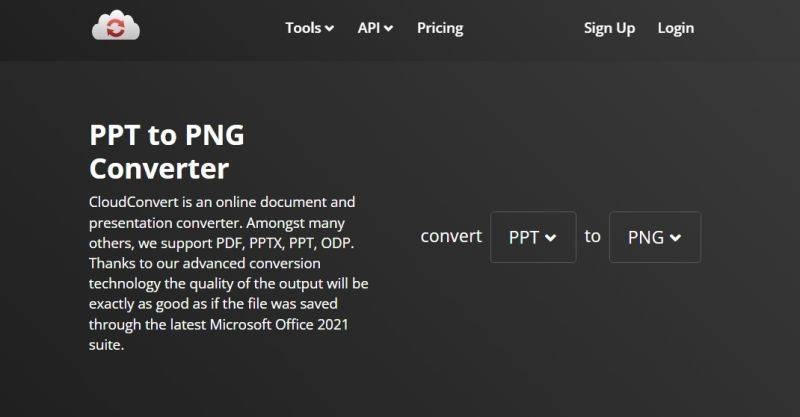
2. Zamzar
Zamzar ist eine beliebte Plattform zur Dateikonvertierung, die eine breite Palette von Formaten unterstützt, einschließlich PPT zu PNG. Es ermöglicht den Nutzern, PPT-Dateien von ihrem Gerät hochzuladen oder eine URL zur Umwandlung bereitzustellen.
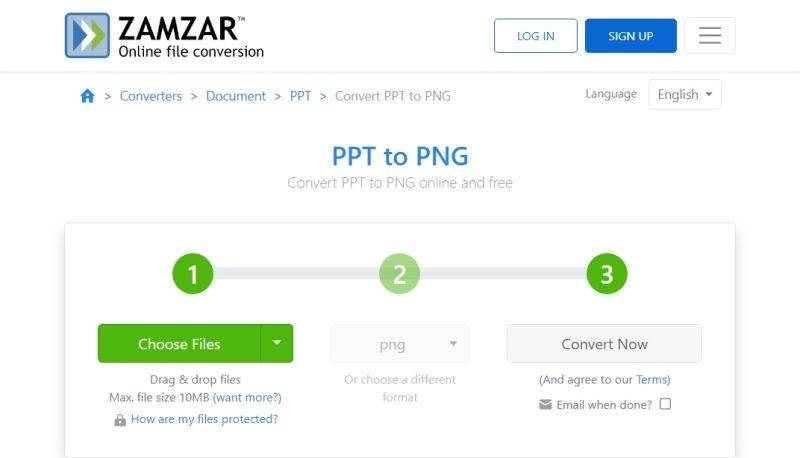
3. Online-Convert
Dieses Online-Tool spezialisiert sich auf die Umwandlung von Dateien zwischen verschiedenen Formaten. Nutzer können die Ausgabeeinstellungen für ihre PNG-Bilder anpassen, einschließlich der Anpassung der Bildqualität und Auflösung.
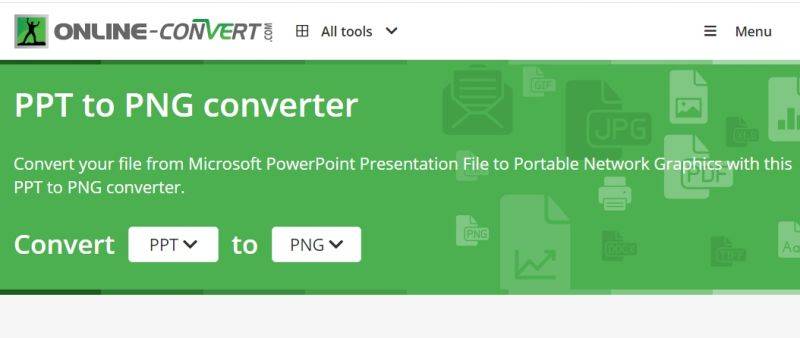
4. Convertio
Convertio bietet eine benutzerfreundliche Oberfläche zur Umwandlung von PPT in PNG. Es unterstützt die Batch-Konvertierung, sodass Nutzer mehrere PPT-Dateien gleichzeitig hochladen und die resultierenden PNG-Bilder als komprimierte ZIP-Datei herunterladen können.
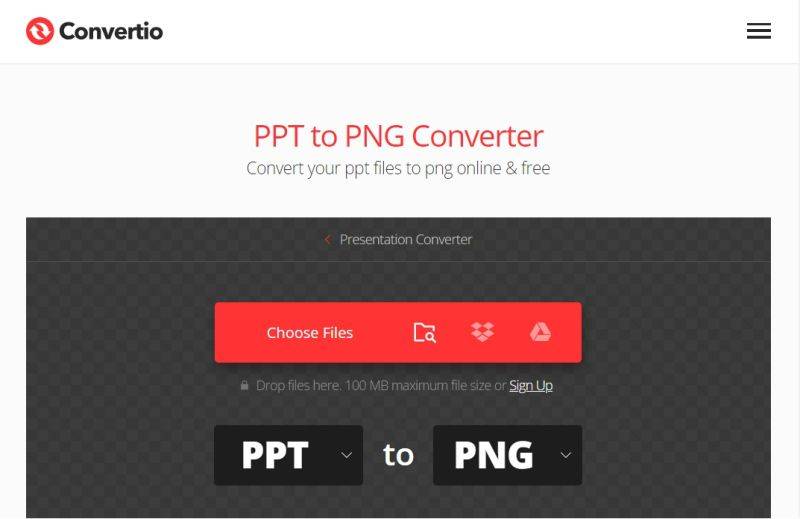
5. Online2PDF
Online2PDF bietet einen unkomplizierten Umwandlungsprozess von PPT zu PNG. Nutzer können ihre PPT-Dateien per Drag & Drop hochladen oder sie von ihrem Gerät auswählen, und das Tool generiert schnell PNG-Bilder für jede Folie.
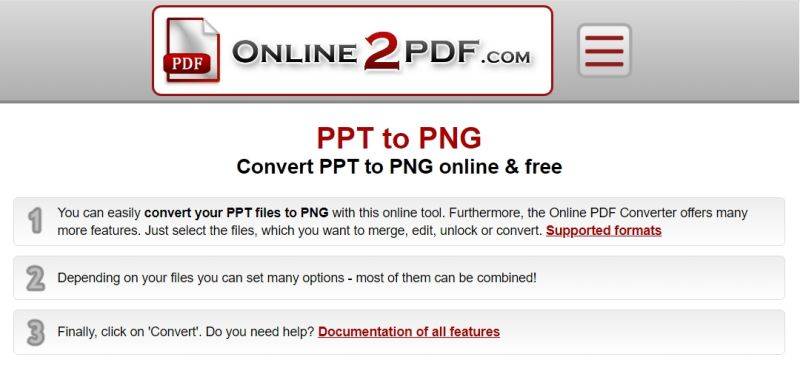
6. Vertopal
Mit Vertopal können Nutzer PPT-Dateien problemlos in PNG-Bilder umwandeln. Die Plattform unterstützt verschiedene Eingangsquellen, einschließlich lokaler Dateien, URLs und Dateien, die in Cloud-Speicherdiensten wie Google Drive und Dropbox gespeichert sind.
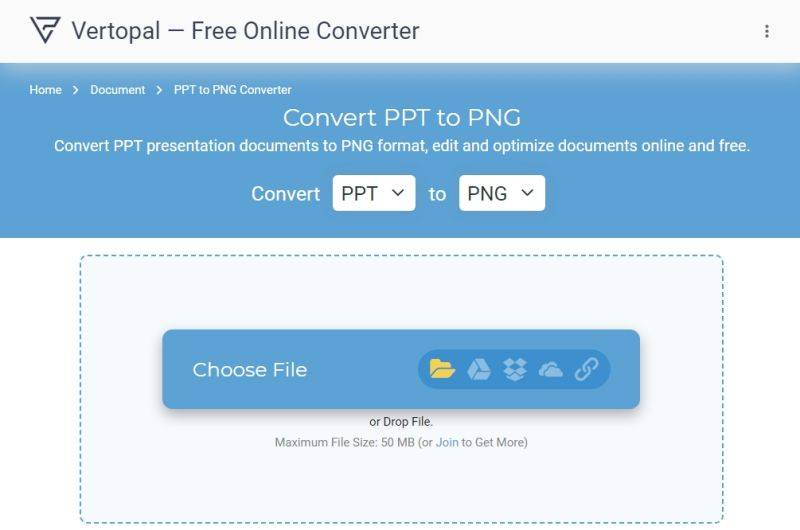
7. Online Converter Free
Online Converter Free bietet ein nahtloses Konvertierungserlebnis zur Umwandlung von PPT-Präsentationen in PNG-Bilder. Nutzer können Einstellungen wie Bildgröße und Farbtiefe anpassen, bevor sie den Umwandlungsprozess starten.
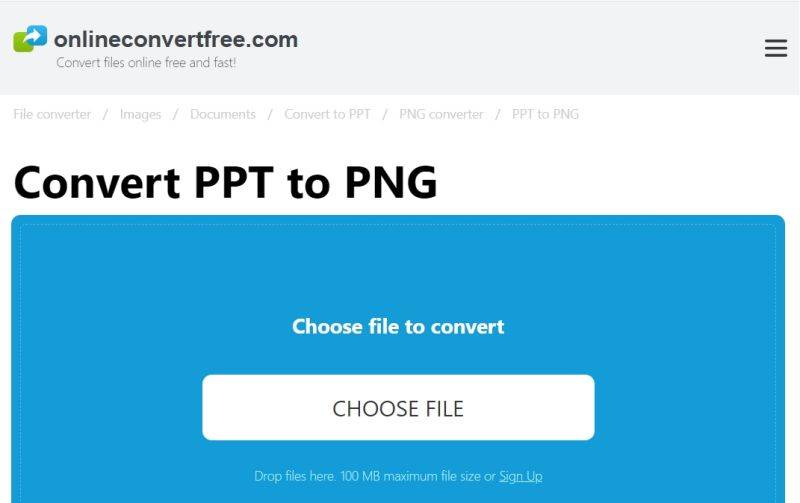
8. IDRsolutions
Trotz seines Namens unterstützt IDRsolutions auch die Umwandlung von PPT-Dateien in PNG-Bilder. Das Tool bietet eine schnelle und effiziente Umwandlung mit Optionen zur Anpassung der Bildauflösung und -qualität.
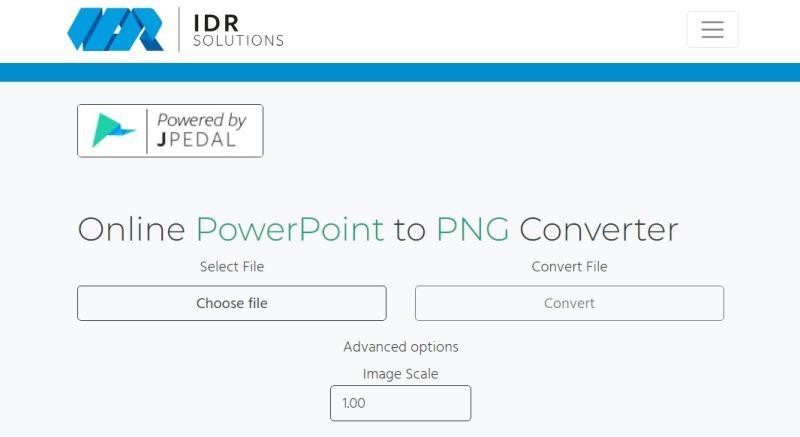
9. wizlogo
wizlogo ist eine umfassende Online-Bildbearbeitungsplattform, die einen PPT zu PNG-Konverter unter ihren Funktionen anbietet. Nutzer können PPT-Dateien in PNG-Bilder umwandeln und bei Bedarf zusätzliche Bearbeitungen wie Zuschneiden oder Ändern der Größe vornehmen.

10. OnlineConvertFree
Dieses Online-Konvertierungstool unterstützt eine Vielzahl von Dateiformaten, einschließlich PPT zu PNG. Nutzer können ihre PPT-Dateien hochladen und innerhalb von Sekunden hochwertige PNG-Bilder als Ausgabe erhalten.
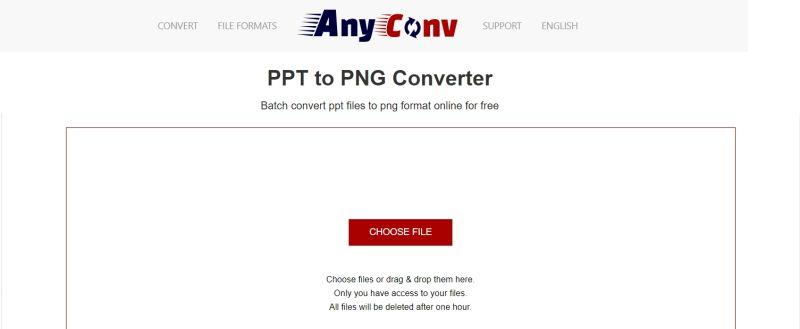
Diese zehn Online-Tools bieten praktische Lösungen zur Umwandlung von PPT-Präsentationen in PNG-Bilder und richten sich an verschiedene Vorlieben und Anforderungen. Egal, ob Sie eine schnelle Umwandlung oder zusätzliche Anpassungsoptionen benötigen, diese Plattformen haben alles, was Sie brauchen.
Teil 3: Bester Bildkonverter zur Umwandlung beliebiger Bilder in transparente PNGs
Wenn es um die Umwandlung von Bildern geht, insbesondere in das transparente PNG-Format, sticht HitPaw Video Converter als vielseitige und benutzerfreundliche Lösung hervor. Transparente PNG-Bilder werden in Grafikdesign, Webentwicklung und verschiedenen digitalen Projekten häufig verwendet, da sie die Transparenz beibehalten und sich nahtlos in verschiedene Hintergründe einfügen lassen. HitPaw Image Converter vereinfacht den Prozess der Umwandlung beliebiger Bilder in transparente PNGs mit seiner intuitiven Benutzeroberfläche und leistungsstarken Funktionen.
- Konvertieren Sie Bilder in das transparente PNG-Format, während die ursprüngliche Qualität erhalten bleibt
- Unterstützung der Batch-Konvertierung, was Zeit spart und die Arbeitsabläufe optimiert
- Bieten anpassbare Einstellungen zur Anpassung der Bildparameter
- Machen Sie den Umwandlungsprozess für Benutzer aller Fähigkeitsstufen zugänglich
- Unterstützen eine Vielzahl von Bildformaten, einschließlich JPEG, PNG, BMP, GIF, TIFF und mehr
Schritt 1:Öffnen Sie HitPaw und gehen Sie zur Toolbox-Registerkarte. Wählen Sie "Bildkonverter".

Schritt 2:Klicken Sie auf "Bild hinzufügen", um Ihre Bilder zu importieren.

Schritt 3:Wählen Sie das Ausgabeformat aus der Option "Alle in umwandeln".

Schritt 4:Geben Sie das Ausgabeverzeichnis in der Option "Speichern unter" an. Klicken Sie auf "Alle umwandeln", um den Batch-Konvertierungsprozess zu starten.

Ob Sie Grafikdesigner, Webentwickler oder digitaler Inhaltsanbieter sind, HitPaw Video Converter bietet eine zuverlässige Lösung zur Umwandlung beliebiger Bilder in das transparente PNG-Format. Mit seiner intuitiven Benutzeroberfläche, leistungsstarken Funktionen und dem Engagement für Qualität vereinfacht HitPaw Image Converter den Prozess der Erstellung transparenter PNG-Bilder für eine Vielzahl von Anwendungen.
Fazit
In einer digitalen Landschaft, in der Flexibilität und Effizienz von größter Bedeutung sind, bieten die in diesem Artikel vorgestellten Tools unschätzbare Lösungen. Ob beim Konvertieren von Präsentationen in PNG oder beim Erstellen transparenter Bilder, diese Ressourcen ermöglichen es den Nutzern, die Dateikonvertierung mit Leichtigkeit und Vertrauen zu bewältigen und ihre digitalen Unternehmungen zu verbessern. Sie können Ihre Bilder effizient mit HitPaw Video Converter umwandeln und so eine nahtlose Organisation und außergewöhnliche Ergebnisse sicherstellen.

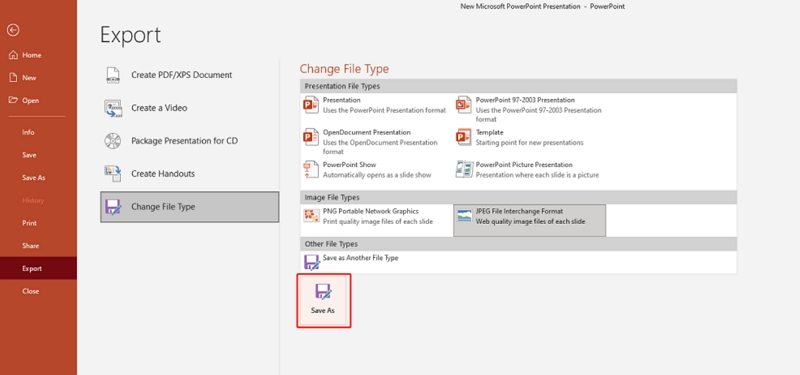
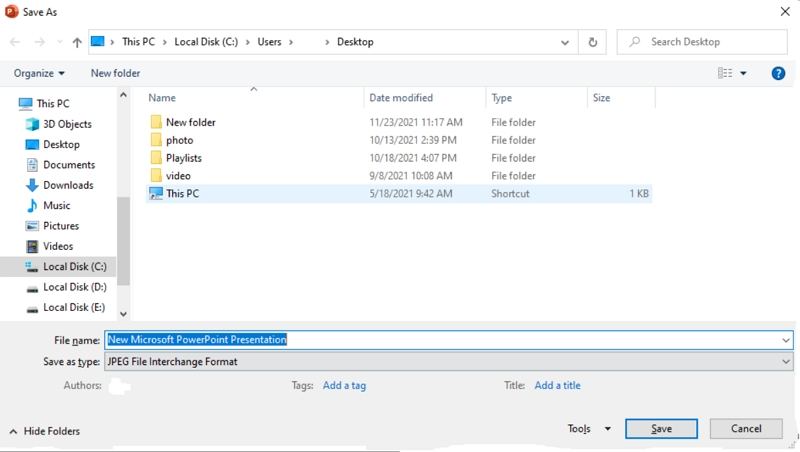
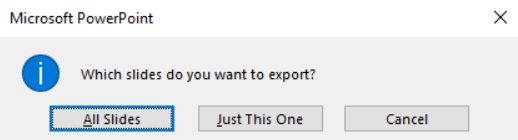









 HitPaw FotorPea
HitPaw FotorPea HitPaw VoicePea
HitPaw VoicePea  HitPaw VikPea
HitPaw VikPea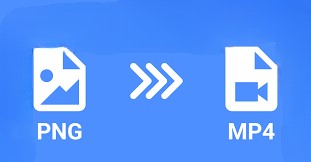
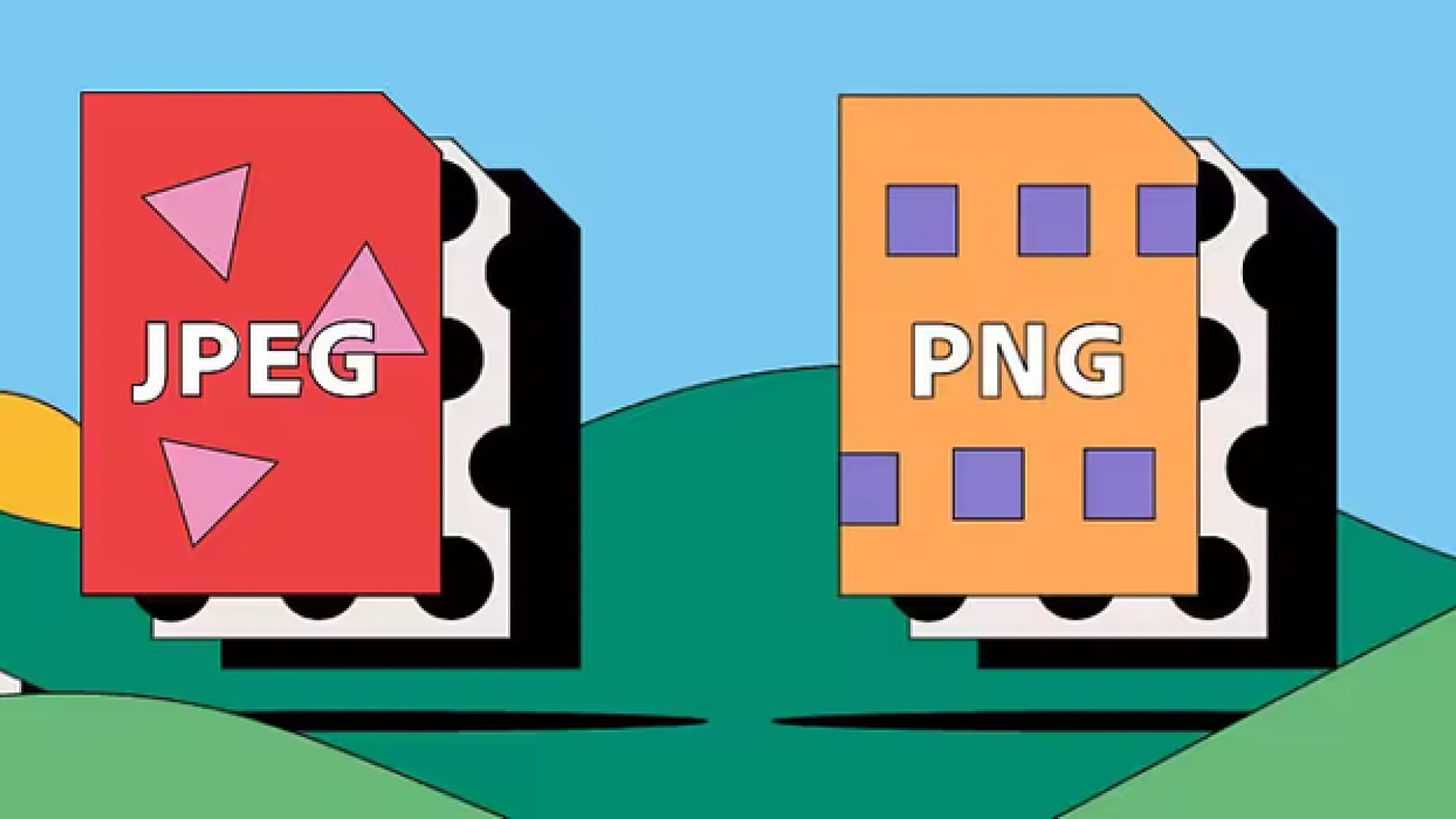
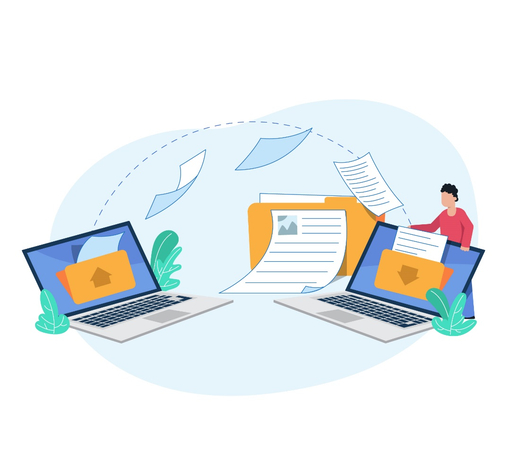

Teilen zu:
Wählen Sie die Produktbewertung:
Joshua Hill
Chefredakteur
Ich bin seit über fünf Jahren als Freiberufler tätig. Es ist immer beeindruckend Wenn ich Neues entdecke Dinge und die neuesten Erkenntnisse, das beeindruckt mich immer wieder. Ich denke, das Leben ist grenzenlos.
Alle Artikel anzeigenEinen Kommentar hinterlassen
Eine Bewertung für HitPaw Artikel abgeben